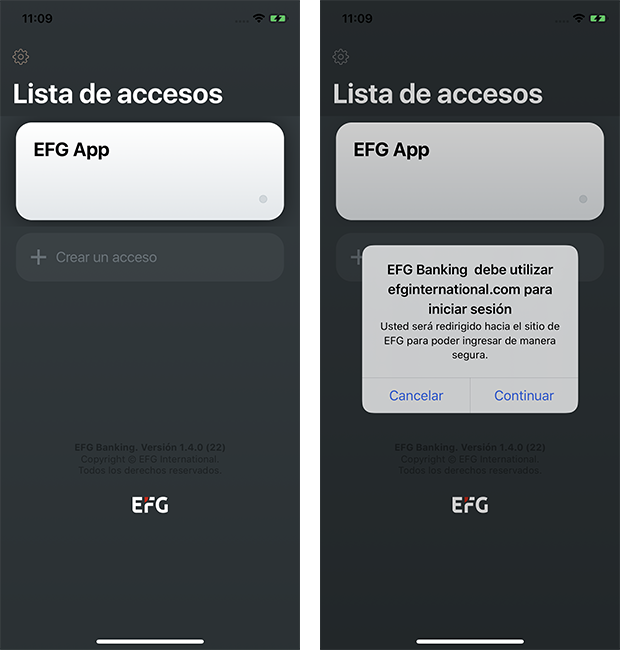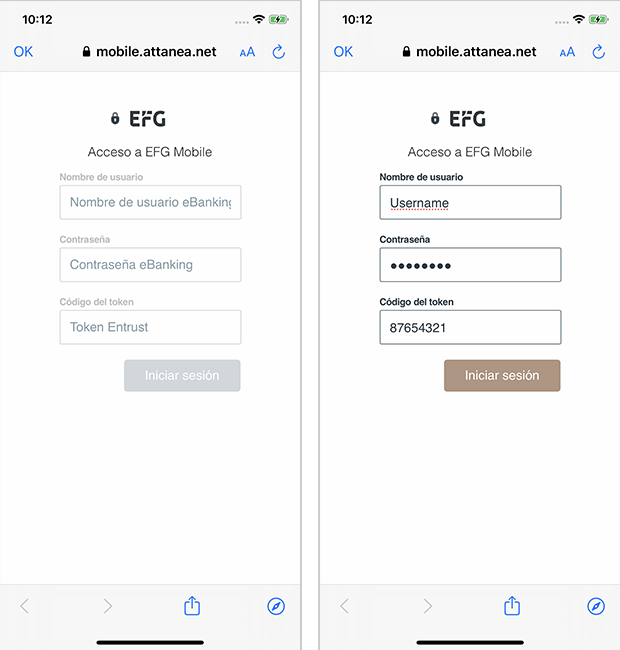Select company website
You are currently visiting: EFG Documentation

Instalar Aplicaciones Móviles EFG
A continuación se proporcionan las instrucciones para instalar y configurar las aplicaciones móviles de EFG en un dispositivo móvil. Tenga en cuenta que todas nuestras aplicaciones móviles estarán siempre disponibles en las correspondientes tiendas virtuales (Google Play en el caso de Android y Apple Store en el de iOS).
Por razones de seguridad, le recomendamos encarecidamente que evite utilizar una red wifi pública.
Requisitos:
- Asegúrese de que su dispositivo móvil esté conectado a los datos o a una red wifi segura.
- Asegúrese de que su dispositivo móvil cuente con una cámara que funcione para escanear el código QR.
- Asegúrese de que se encuentra en un entorno que le permita conectarse a eBanking mediante el uso de otro dispositivo.
Pasos para la instalación:
- Descargue la aplicación móvil de la tienda virtual.
- Una vez haya instalada, pulse el icono correspondiente para abrir la aplicación.
- Puede consultar las páginas iniciales para leer una breve descripción de las diferentes funciones que ofrecen las aplicaciones móviles de EFG:
a. EFG Chat:
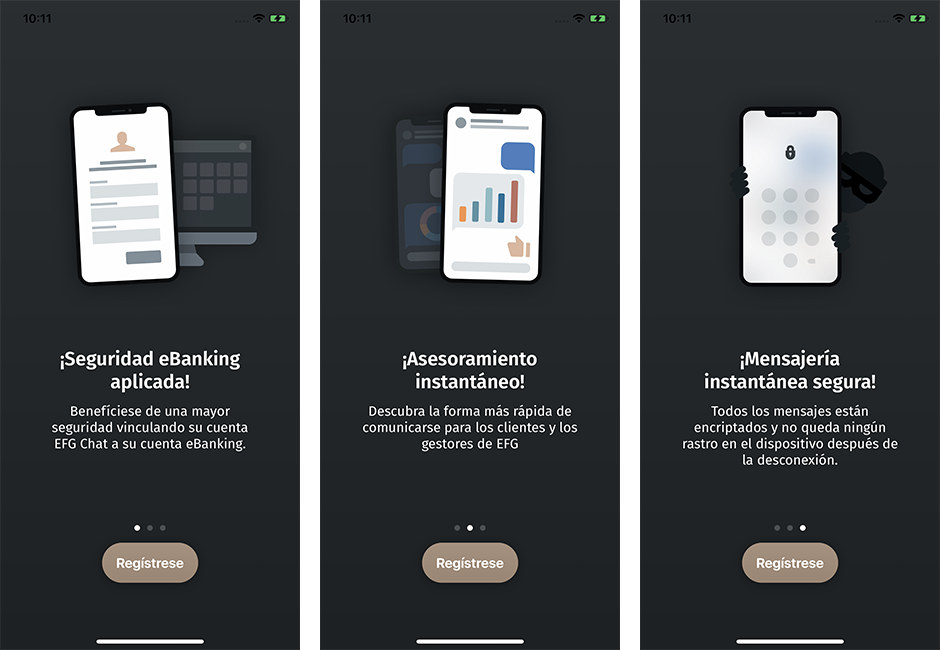
b. EFG Access:
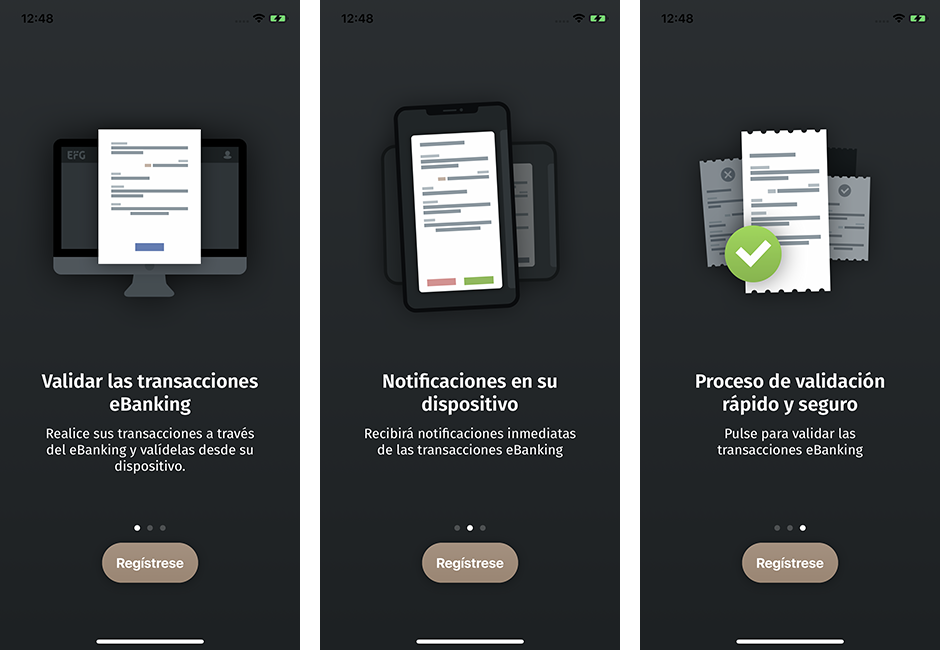
c. EFG Banking:
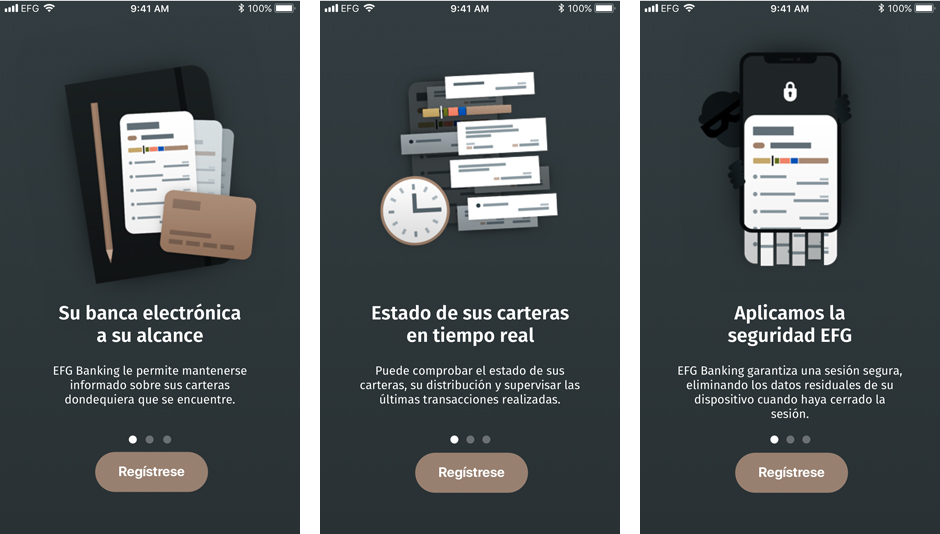
-
Pulse «Registro» para comenzar el proceso de registro. Recuerde que solo deberá realizar estos pasos una vez por cada cuenta de banca electrónica y por dispositivo:
-
Defina el PIN de seis dígitos que utilizará para bloquear y desbloquear la aplicación y para configurar el ID táctil o ID facial.
-
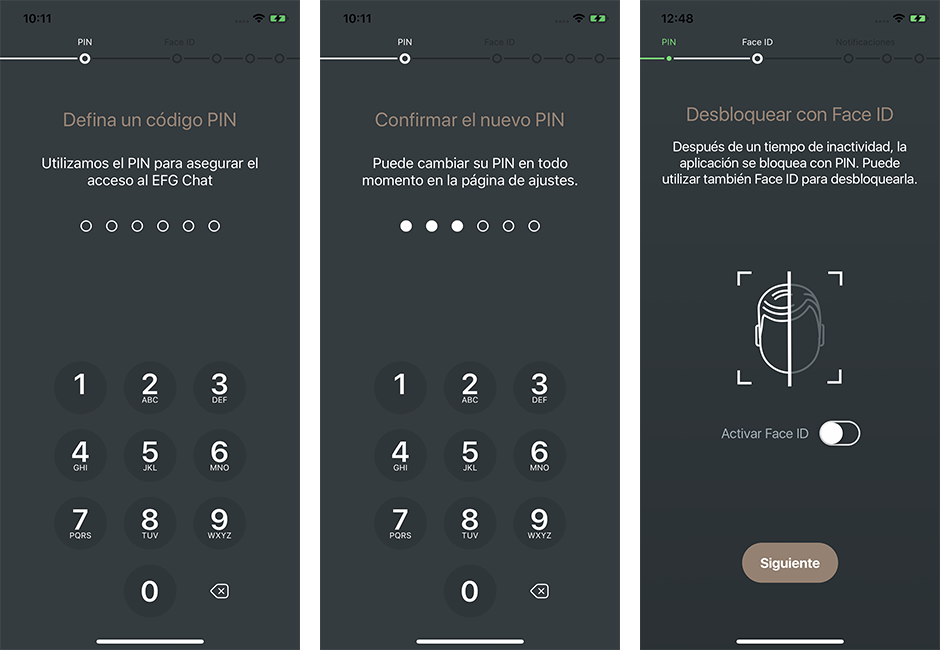
-
-
A continuación, podrá crear un nuevo acceso. A cada acceso se le asigna de forma automática un nombre. Este se puede modificar editando el valor predeterminado.
-
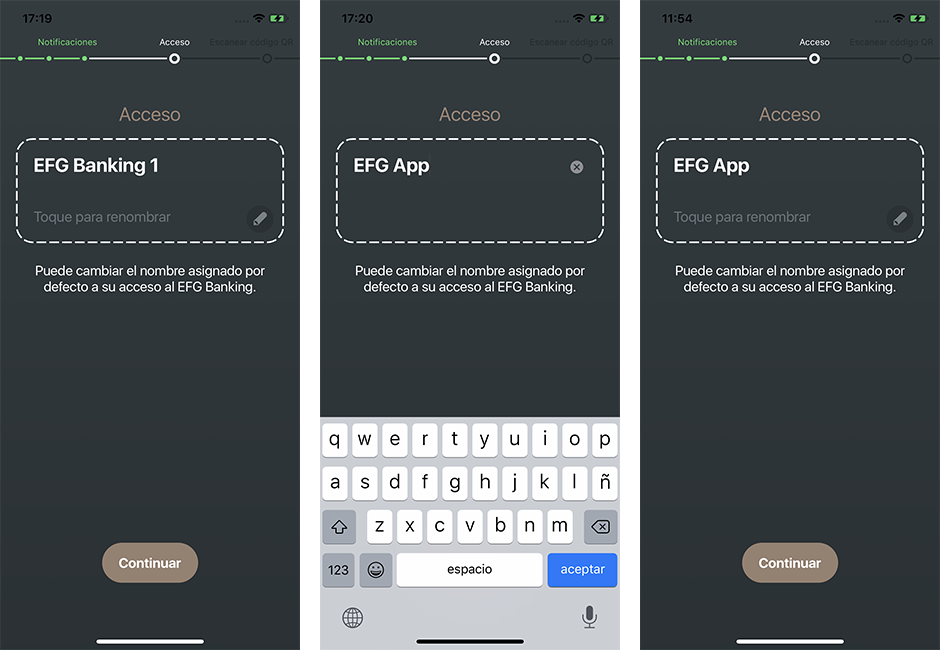
-
-
Antes de escanear el código QR de la aplicación Gestión Accesos Móviles, es necesario conceder permiso a la aplicación para utilizar la cámara del dispositivo.
-
Inicie sesión en eBanking y abra la aplicación Gestión Accesos Móviles.
-
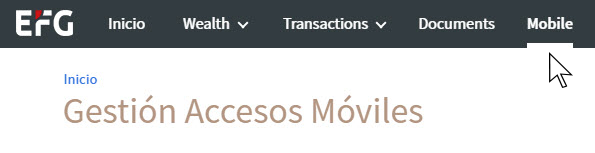
-
- Cuando aparezca el código QR en la pantalla de Mobile Access Management, pulse «Listo para escanear».
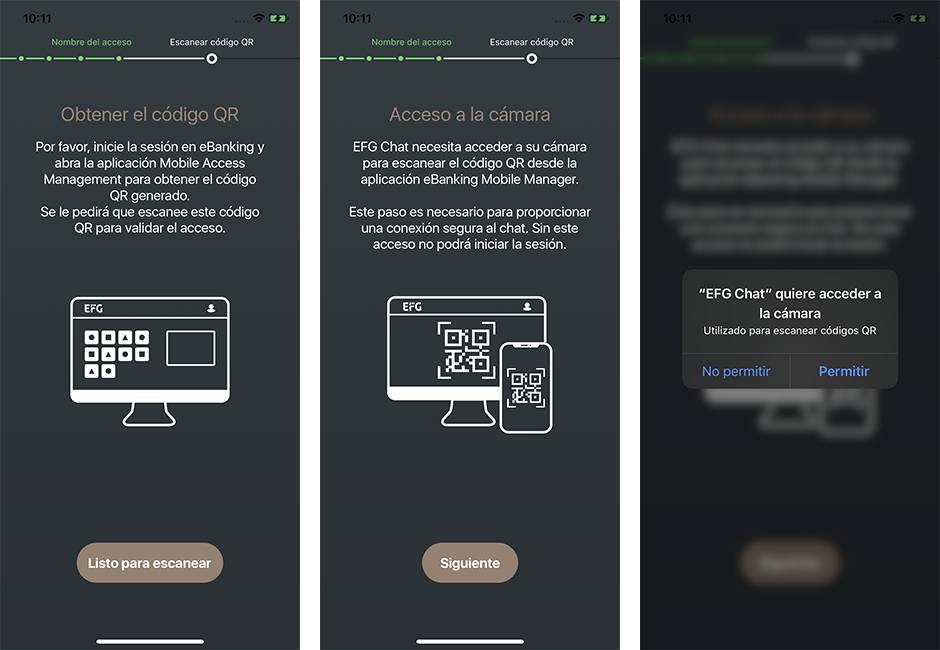
-
-
Escanee el código QR.
-
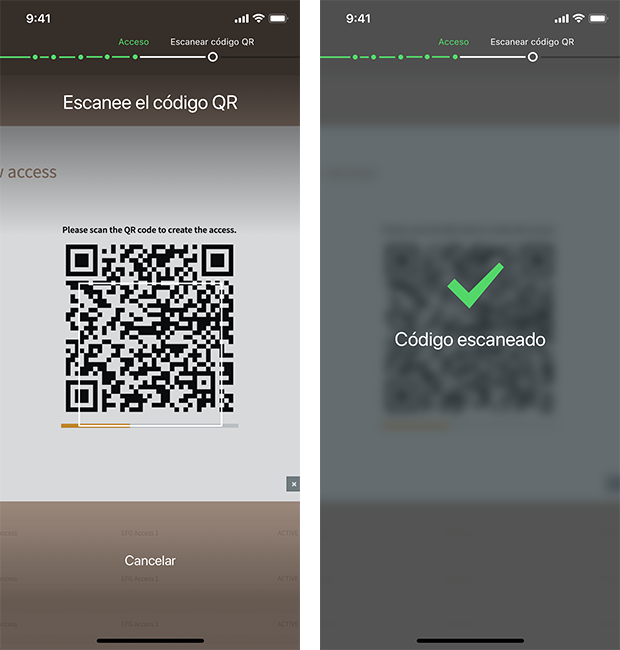
-
-
Después de escanear el código QR, podrá iniciar sesión en la aplicación mediante las credenciales de eBanking y el código del token Entrust. La configuración es la misma que la que se utiliza para iniciar sesión en eBanking.
-